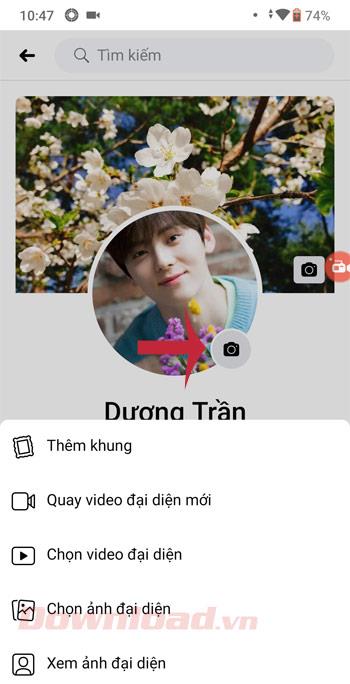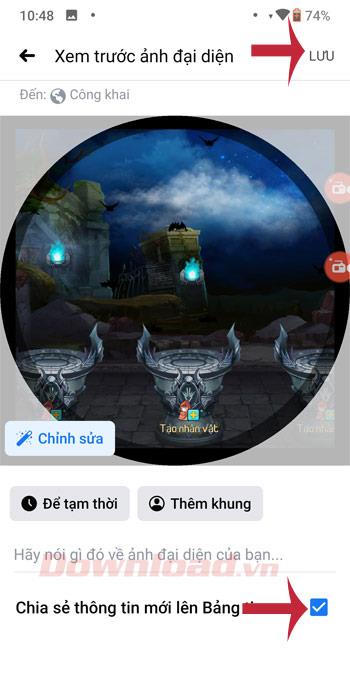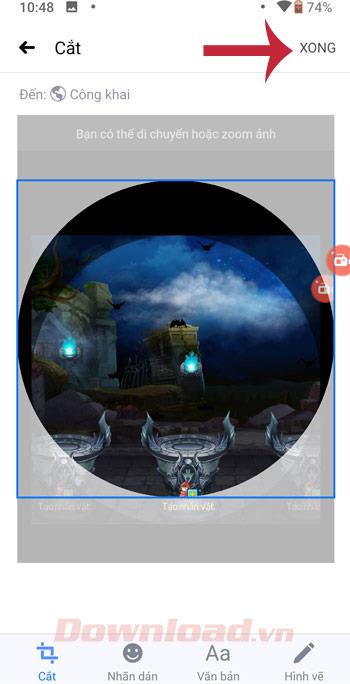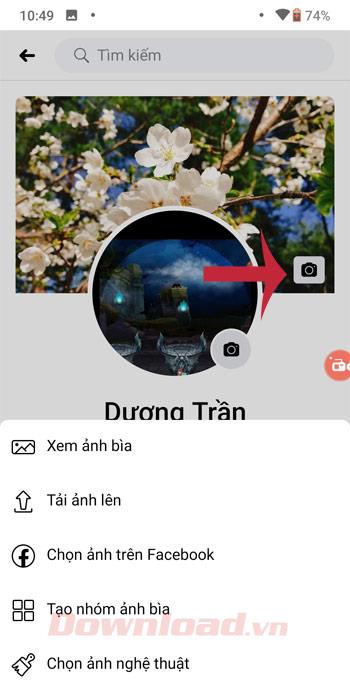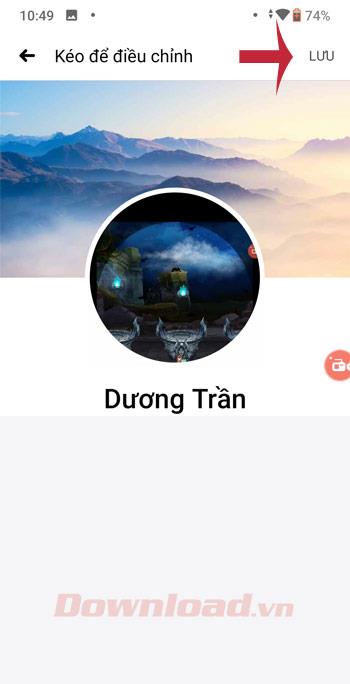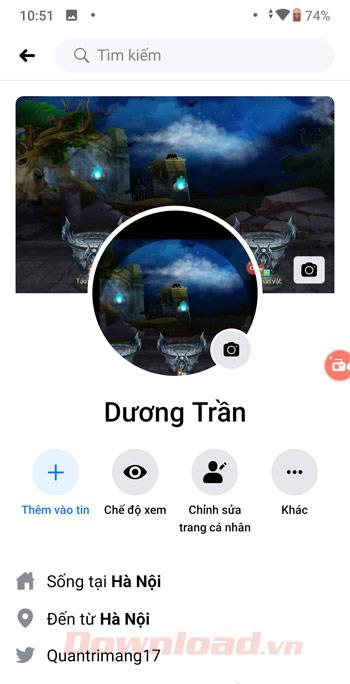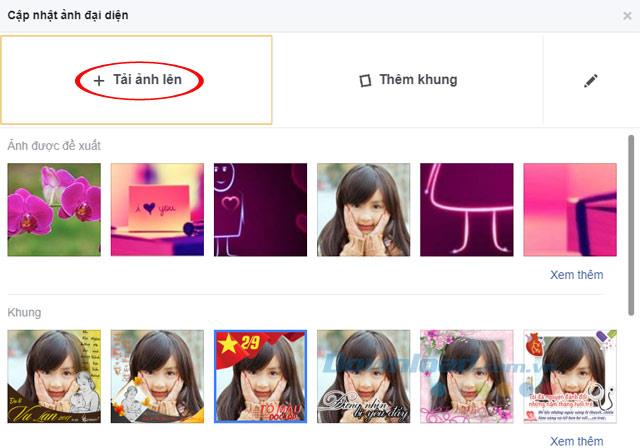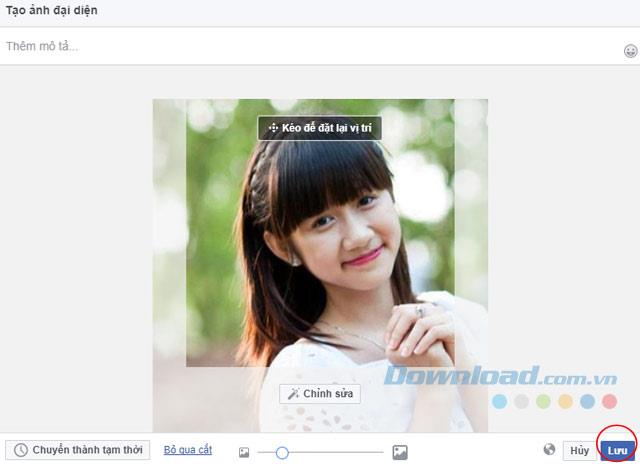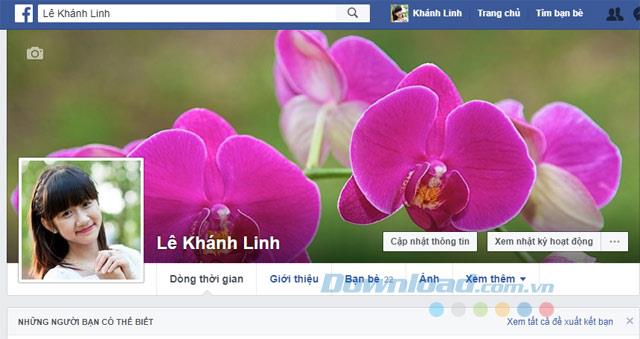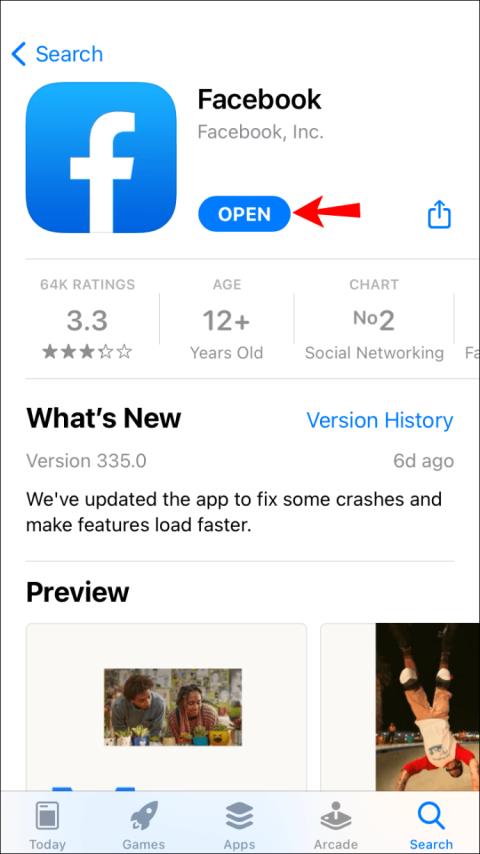ภาพปก Facebook และรูปโปรไฟล์ Facebook เป็นภาพแรกที่น่าประทับใจที่สุดเมื่อมีคนเข้าชม Facebook ของคุณ การมีภาพหน้าปก Facebook สวย ๆ จะทำให้ใคร ๆ ประทับใจในสไตล์ของคุณอยู่เสมอและบางครั้งก็ทำให้คนอื่น“ อิจฉา”!
คำแนะนำในการเปลี่ยนรูปประจำตัวของคุณรูปภาพหน้าปก Facebook
อย่างไรก็ตามมีบางคนยังคงสับสนในการเปลี่ยนรูปภาพปกและรูปประจำตัวบน Facebook บทความนี้Download.com.vnขอแนะนำวิธีเปลี่ยนรูปภาพหน้าปกรูปโปรไฟล์ Facebook ที่รวดเร็วและง่ายที่สุด
วิธีเปลี่ยนรูปประจำตัวรูปภาพหน้าปก Facebook บนโทรศัพท์ของคุณ
Facebook สำหรับ iOS Facebook สำหรับ Android
วิดีโอเปลี่ยนรูปประจำตัวรูปภาพหน้าปก Facebook บนโทรศัพท์
เปลี่ยนรูปภาพ Avatar ของ Facebook บนโทรศัพท์ของคุณ
เข้าถึงหน้าโปรไฟล์ Facebook บนโทรศัพท์ของคุณคลิกที่ไอคอนกล้องถัดจากรูปประจำตัวจะปรากฏตัวเลือกเพิ่มเติม: เพิ่มเฟรมบันทึกวิดีโออวตารใหม่เลือกรูปประจำตัวของคุณเลือกรูปประจำตัวของคุณ , ดูอวาตาร์
ในขั้นตอนนี้ให้แตะเลือกรูปประจำตัวจากนั้นอัปโหลดรูปภาพจากอุปกรณ์ของคุณ อินเทอร์เฟซการแสดงตัวอย่าง Avatar จะปรากฏขึ้นคุณสามารถเขียนบางสิ่งเกี่ยวกับรูปภาพเพิ่มกรอบหรือเลือกระยะเวลาที่จะแสดงภาพแทนตัวได้ หากคุณไม่ต้องการให้คนอื่นรู้ว่าคุณมีการเปลี่ยนแปลงเพียงรูปโปรไฟล์ของคุณ Facebook, ยกเลิกการเลือกส่วนที่เกี่ยวกับข้อมูลใหม่หุ้นที่ฟีดข่าว , ถ้าคุณต้องการที่จะแก้ไขรูปภาพคลิกแก้ไข สุดท้ายคลิกบันทึกเท่านี้ก็เสร็จเรียบร้อย
เปลี่ยนรูปภาพหน้าปก Facebook บนโทรศัพท์
ต้องการเปลี่ยนรูปภาพปก Facebook ด้วยจากนั้นคลิกที่ไอคอนกล้องที่มุมล่างขวาของรูปภาพปกจากนั้นเลือกอัปโหลดรูปภาพที่นี่คุณสามารถรับรูปภาพบน Facebook เลือกอาร์ตเวิร์ค เมื่อคุณเลือกภาพลากเพื่อปรับได้ตามที่คุณต้องการแล้วคลิกบันทึก
วิธีเปลี่ยนรูปภาพปกคอมพิวเตอร์Avatar Facebook
วิดีโอสอนการเปลี่ยนรูปภาพปก Facebook PC avatar
เปลี่ยนรูปโปรไฟล์ Facebook ของคุณ
ขั้นตอนที่ 1:เข้าถึงFacebookและลงชื่อเข้าใช้บัญชีของคุณ (หากคุณไม่มีบัญชี Facebook คุณสามารถดูคำแนะนำในการสร้างบัญชี Facebookที่เราแนะนำ) คลิกที่โปรไฟล์ของคุณจากนั้นวางเมาส์บนรูปประจำตัวของคุณมันจะปรากฏอัปเดตบรรทัดอวตารคลิกเพื่อเปลี่ยนรูปประจำตัว Facebook

ขั้นตอนที่ 2:หน้าต่างการอัปเดต Avatarจะปรากฏขึ้น ที่นี่คุณสามารถ:
- อัปโหลดรูปภาพ:อัปโหลดรูปภาพจากคอมพิวเตอร์ของคุณไปยังรูปภาพโปรไฟล์ Facebook
- เพิ่มเฟรม:ใส่กรอบในรูปโปรไฟล์ Facebook ของคุณมีกรอบสวย ๆ มากมายให้คุณเพิ่ม
- ไอคอนดินสอ:แก้ไขภาพขนาดย่อลากเพื่อปรับภาพถ่ายซูมเข้าและออกรูปภาพ
ที่นี่เราจะเลือกอัปโหลดรูปภาพ
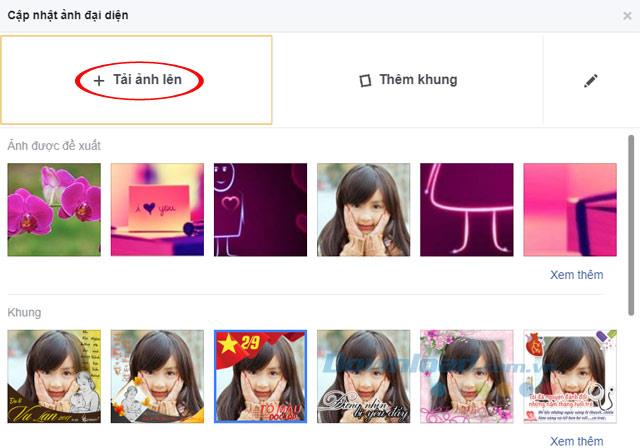
ขั้นตอนที่ 3:จากนั้นไปที่ตำแหน่งจัดเก็บรูปภาพเพื่ออัปโหลดรูปภาพ เมื่อหน้าต่างCreate Avatarปรากฏขึ้นคุณสามารถลากเพื่อจัดตำแหน่งรูปภาพและขยายหรือย่อได้ คุณสามารถเพิ่มคำอธิบายให้กับรูปภาพเลือกแปลงเป็นรูปภาพชั่วคราวได้ที่นี่ เมื่อแก้ไขรูปภาพเสร็จแล้วให้คลิกปุ่มบันทึกเพื่อบันทึกรูปประจำตัวของคุณ
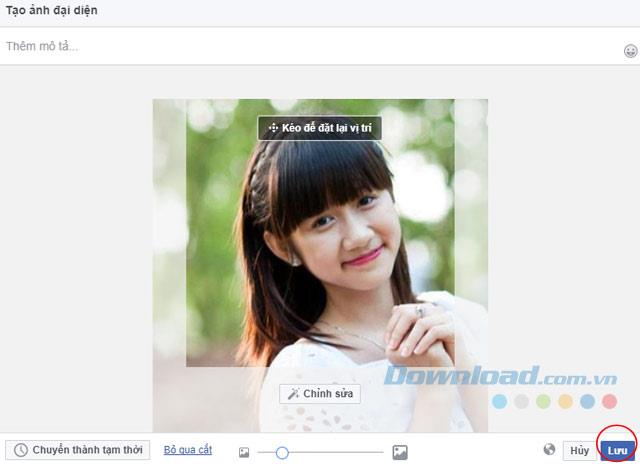
ขั้นตอนที่ 4:คุณเปลี่ยนรูปโปรไฟล์ Facebook ของคุณสำเร็จแล้ว
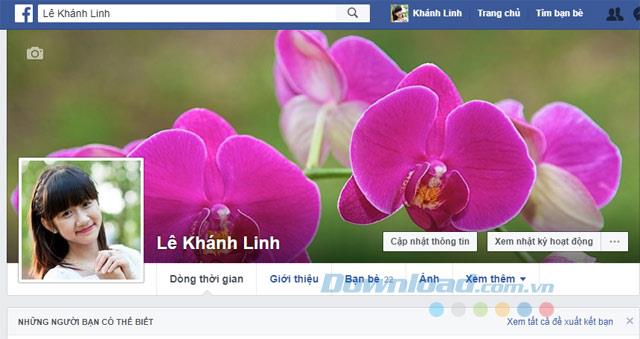
เปลี่ยนรูปภาพปกคอมพิวเตอร์ Facebook
ขั้นตอนที่ 1:เลื่อนเมาส์ไปที่ไอคอนกล้องคำว่า `` อัปเดตรูปภาพปก''จะปรากฏขึ้นให้คลิกที่ตัวเลือกดังต่อไปนี้
- เลือกจากรูปภาพของฉัน:เป็นรูปภาพที่คุณอัปโหลดบนผนังหรือสร้างอัลบั้ม Facebook
- อัปโหลดรูปภาพ:อัปโหลดรูปภาพจากคอมพิวเตอร์ของคุณเป็นรูปภาพปก
- การจัดตำแหน่ง:ปรับภาพไปยังตำแหน่งที่ต้องการ
คุณสามารถคลิกลบปุ่มลบ avatar ปัจจุบัน

ที่นี่เราเลือกอัปโหลดรูปภาพ
ขั้นตอนที่ 2: Window Openปรากฏขึ้นค้นหาเส้นทางในการบันทึกไฟล์ภาพที่คุณต้องการอัปโหลดเพื่อเปลี่ยนรูปภาพปกสำหรับบัญชี Facebook ของคุณ จากนั้นคลิกเปิดเพื่ออัปโหลดไฟล์ภาพ

ขั้นตอนที่ 3:โปรดลากเพื่อปรับตำแหน่งรูปภาพปกไปยังตำแหน่งที่ต้องการจากนั้นกดปุ่มบันทึกการเปลี่ยนแปลงเพื่อบันทึกรูปภาพปก

ขั้นตอนที่ 4:คุณได้เปลี่ยนรูปภาพหน้าปก Facebook เรียบร้อยแล้ว

คุณจึงรู้วิธีเปลี่ยนรูปภาพหน้าปกรูปโปรไฟล์สำหรับบัญชี Facebook ของคุณแล้ว ง่ายมากใช่มั้ย? ไม่เพียงแค่นั้นเมื่อใช้ Facebook คุณยังสามารถสร้างกลุ่ม Facebookเพื่อแลกเปลี่ยนงานการศึกษาเข้าร่วมกลุ่มเพื่อแบ่งปันประสบการณ์และความชื่นชอบของคุณได้อย่างง่ายดาย